联想ThinkPad E30笔记本电脑翻页键的操作步骤 联想ThinkPad E30笔记本电脑翻页键如何使用
时间:2017-07-04 来源:互联网 浏览量:
今天给大家带来联想ThinkPad,E30笔记本电脑翻页键的操作步骤,联想ThinkPad,E30笔记本电脑翻页键如何使用,让您轻松解决问题。
最近我买了一台ThinkPad E30笔记本,与大多数ThinkPad笔记本一样,该笔记本也继承了PgUp/PgDn翻页键,这造成了使用上的误区,研究了很久,才掌握了它的真正用途。下面寻修网http://www.seekxiu.com/跟大家一起来分享。
翻页键的真正用法首先在布局方面,PgUp/PgDn翻页键与方向键设计在一起(如图1),这给人一种错觉,既然有了上下方向键,那还要翻页键干嘛?其实不然,在实际使用时,它们的区别很大。
例如,在阅读Word文档时,如果按向下方向键,则是一行一行移动,而按PgDn翻页键时,则是一页一页切换;而在浏览网页时,方向键相当于鼠标滚动滑轮慢慢移动,翻页键则是以页面为单位翻页,它们的功能区别是很明显的。

●图1 PgUp/PgDn翻页键的位置
合理调控翻页键在文字输入时,经常要通过方向键选择文字,但由于键位小,手掌又很大,经常会误按到翻页键,此时Word页面会自动翻页,为编辑文档带来极大不便,解决办法是禁用翻页键。
安装键盘控制软件登录联想官方网站,查询并下载Keyboard Customizer Utility软件包,运行后解压到硬盘目录,然后进入解压目录下,执行安装程序(如图2),安装后重新启动系统。
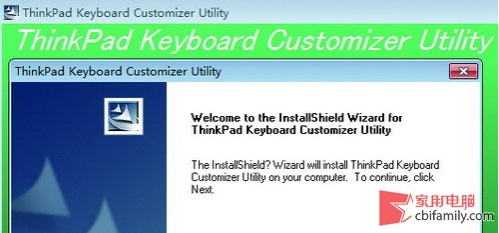
●图2 安装键盘控制软件
进行按键功能设置运行软件后,单击“Optinos”按钮,然后取消“Disable Keyboard Customizer”复选框(如图3),单击“OK”按钮后,切换到“Key Sensitivity”选项页,取消“Enable Browser Key”复选框(如图4),这样就取消了翻页键功能,从而不会误按错键而影响文字输入。
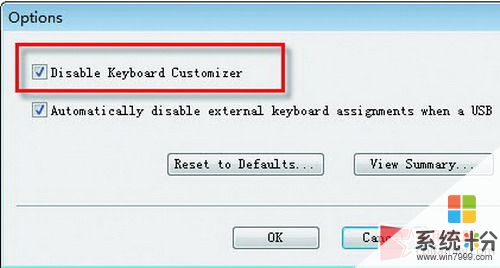
●图3 取消该复选框
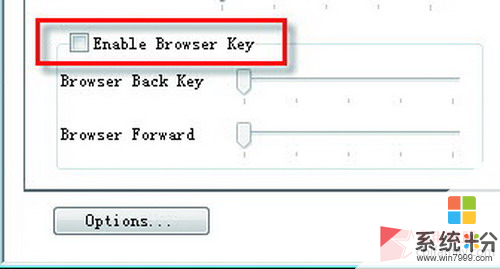
●图4 取消翻页键功能
延长翻页键的激活时间如果不想禁用翻页键,又不希望误操作而按到翻页键,也可以开启“Enable Browser Key”复选框,然后向右调节Browser Back Key和Browser Forward按键值(如图5),这样可延长翻页键的激活时间,即便无意中碰到翻页键,也不会马上执行翻页操作。
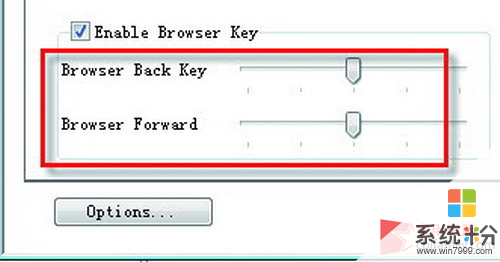
●图5 延长翻页键的激活时间
以上就是联想ThinkPad,E30笔记本电脑翻页键的操作步骤,联想ThinkPad,E30笔记本电脑翻页键如何使用教程,希望本文中能帮您解决问题。
相关教程
- ·联想的一键还原 联想笔记本电脑一键还原操作步骤
- ·联想笔记本如何禁止键盘使用|联想笔记本关闭键盘使用的方法
- ·联想笔记本电脑刷新快捷键 联想笔记本按F5不刷新网页怎么办
- ·联想ThinkPad笔记本触摸板的中键使用方法 联想ThinkPad笔记本触摸板的中键如何用?
- ·联想笔记本电脑怎么拆卸键盘。 联想笔记本电脑拆卸键盘的方法。
- ·联想笔记本电脑一键恢复的方法 联想笔记本电脑怎样一键还原
- ·共享打印机无法找到核心驱动程序包 如何解决连接共享打印机时找不到驱动程序的问题
- ·怎样把电脑视频传到u盘上 如何将电脑视频导入U盘
- ·电脑无线网总是自动断开 无线wifi频繁自动断网怎么解决
- ·word怎么显示换行符号 Word如何隐藏换行符
电脑软件教程推荐
- 1 共享打印机无法找到核心驱动程序包 如何解决连接共享打印机时找不到驱动程序的问题
- 2 电脑无线网总是自动断开 无线wifi频繁自动断网怎么解决
- 3 word怎么显示换行符号 Word如何隐藏换行符
- 4电脑可以用热点连吗? 电脑连接手机热点教程
- 5wifi连接后显示不可上网是什么原因 手机连接WiFi但无法上网怎么办
- 6如何更改outlook数据文件位置 Outlook数据文件默认存储位置更改
- 7没装宽带用什么代替上网 不用宽带如何实现家庭无线上网
- 8苹果日历节气 苹果手机如何设置显示24节气提醒
- 9怎么把安卓手机照片导入电脑 安卓手机如何传照片到电脑
- 10只打印偶数页怎么设置 Word文档如何选择打印偶数页
电脑软件热门教程
- 1 2014cad无法安装怎么办 CAD2014安装失败解决方案
- 2 让手机成为电脑的触控鼠标和手写键盘
- 3 怎样删除谷歌浏览器 如何彻底卸载Chrome浏览器 Windows 10
- 4如何制作U盘系统/PE启动盘 制作U盘系统/PE启动盘的方法有哪些
- 5饥荒如何安装汉化补丁 饥荒汉化教程
- 6如何快速改开机登录密码 快速改开机登录密码的方法
- 7hdmi传不了音频怎么设置 HDMI外接显示器没有声音
- 8如何让windows任务栏改变位置? 让windows任务栏改变位置的方法?
- 9华为荣耀3C如何来格式化内存卡 通过什么方法可以让华为荣耀3C的内存卡格式化掉
- 10iphone总是死机的解决方法有哪些 iphone总是死机该如何解决
最新电脑教程
- 1 共享打印机无法找到核心驱动程序包 如何解决连接共享打印机时找不到驱动程序的问题
- 2 怎样把电脑视频传到u盘上 如何将电脑视频导入U盘
- 3 电脑无线网总是自动断开 无线wifi频繁自动断网怎么解决
- 4word怎么显示换行符号 Word如何隐藏换行符
- 5外星人笔记本打不开机怎么办 笔记本电脑黑屏无法开机解决方法
- 6华为手机怎么打开耳机模式 华为手机耳机功能设置教程
- 7电脑录屏怎么把声音录进去不录外音 录制视频时如何只录制主体声音
- 8为什么插上耳机没有声音呢 笔记本电脑没有声音怎么解决
- 9电脑可以用热点连吗? 电脑连接手机热点教程
- 10cpu从几代起必须要装win10 如何为六代以上CPU电脑安装操作系统
